كيفية إصلاح Steam Cloud لا يمكن مزامنة خطأ
في هذه المقالة ، سنحاول حل خطأ "Cloud can't sync" الذي يواجهه مستخدمو Steam عند محاولة فتح أي لعبة.

يلاحظ مستخدمو Steam أنه عند فتح اللعبة ، يواجهون الخطأ " لا يمكن مزامنة السحابة " ولا يتلقون تسجيل اللعبة عبر Steam. إذا كنت تواجه مثل هذه المشكلة ، يمكنك إيجاد حل باتباع الاقتراحات أدناه.
ما هو Steam Cloud Unable to Sync Error؟
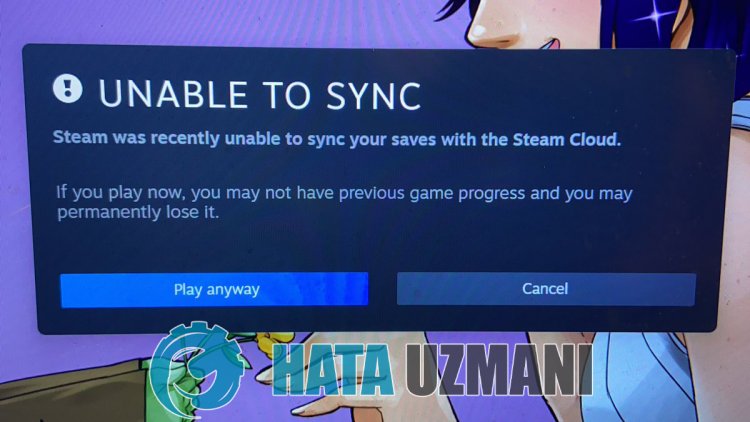
عادةً ما يحدث هذا الخطأ بسبب خطأ في خدمات Steam. قد يؤدي عدم القدرة على الوصول إلى خدمات Steam بسبب الإنترنت أو الصيانة في خدمات Steam إلى مواجهة مثل هذه المشكلات. لهذا ، سنحاول حلها من خلال إخبارك ببعض الاقتراحات.
كيفية إصلاح Steam Cloud لا يمكن مزامنة الخطأ؟
يمكننا حل المشكلة باتباع الاقتراحات أدناه لإصلاح هذا الخطأ الذي واجهناه.
1-) تحقق من اتصالك
يمكن أن تتسبب المشكلة التي تحدث في الاتصال بالإنترنت في حدوث العديد من الأخطاء. إذا كنت تواجه تباطؤًا أو انقطاعًا في الاتصال بالإنترنت ، فلنقدم بعض الاقتراحات لإصلاحه.
- إذا كانت سرعة الإنترنت لديك بطيئة ، فأوقف تشغيل المودم ثم أعد تشغيله مرة أخرى. هذه العملية ستريحك من الإنترنت قليلاً.
- يمكننا القضاء على المشكلة عن طريق مسح ذاكرة التخزين المؤقت للإنترنت.
مسح ذاكرة التخزين المؤقت لنظام أسماء النطاقات
- اكتب cmd في شاشة بدء البحث وشغّل كمسؤول.
- في شاشة موجه الأوامر اكتب سطور التعليمات البرمجية التالية بالترتيب واضغط على مفتاح الإدخال.
- ipconfig / flushdns
- إعادة تعيين netsh int ipv4
- إعادة تعيين netsh int ipv6
- وكيل إعادة تعيين netsh winhttp
- إعادة تعيين netsh winsock
- ipconfig / registerdns
- بعد هذه العملية ، ستظهر أنه تم مسح ذاكرة التخزين المؤقت لنظام أسماء النطاقات والوكلاء بنجاح.
بعد هذه العملية ، يمكنك إعادة تشغيل الكمبيوتر وفتح اللعبة. إذا استمرت المشكلة ، فلننتقل إلى اقتراح آخر.
2-) قم بإيقاف تشغيل المودم وتشغيله
أوقف تشغيل المودم وانتظر 20 ثانية وأعد تشغيله. خلال هذه العملية ، سيتغير عنوان IP الخاص بك وسيمنع العديد من مشاكل الشبكة. إذا استمرت المشكلة ، فلننتقل إلى اقتراح آخر.
3-) تسجيل خادم DNS آخر
يمكننا القضاء على المشكلة عن طريق تسجيل خادم DNS آخر على الكمبيوتر.
- افتح لوحة التحكم وحدد الشبكة والإنترنت
- افتح مركز الشبكة والمشاركة على الشاشة التي تفتح.
- انقر فوق "تغيير إعدادات المحول" جهة اليسار.
- انقر بزر الماوس الأيمن فوق نوع الاتصال لفتح قائمة الخصائص.
- انقر نقرًا مزدوجًا فوق Internet Protocol Version 4 (TCP / IPv4).
- دعنا نطبق الإعدادات عن طريق كتابة خادم Google DNS الذي سنقدمه أدناه.
- خادم DNS المفضل: 8.8.8.8
- خادم DNS الآخر: 8.8.4.4
- ثم انقر فوق "التحقق من الإعدادات" على خيار الخروج واضغط على زر "موافق" لتطبيق الإجراءات.
بعد هذه العملية ، أعد تشغيل الكمبيوتر قم بتشغيل برنامج Steam
4-) مسح بيانات متصفح Steam
يمكننا منع هذا الخطأ من خلال برنامج تنظيف ذاكرة التخزين المؤقت للمتصفح الذي طورته Steam.
- قم بتشغيل برنامج Steam.
- انقر على " Steam " في الزاوية اليسرى العليا.
- انقر فوق " الإعدادات " على الشاشة التي تفتح.
- انقر على " متصفح الإنترنت " على الجانب الأيمن في القائمة التي تفتح.
- انقر فوق الزر " حذف ذاكرة التخزين المؤقت لمتصفح الإنترنت " و " حذف كافة ملفات تعريف ارتباط المتصفح " في شاشة القائمة المنبثقة.
بعد هذه العملية ، افتح اللعبة وتحقق من استمرار المشكلة.
5-) مسح ذاكرة التخزين المؤقت لتنزيل Steam
يمكننا التخلص من هذه المشكلة باستخدام أداة تنظيف ذاكرة التخزين المؤقت للتنزيل التي ينشئها Steam.
- قم بتشغيل برنامج Steam.
- انقر على " Steam " في الزاوية اليسرى العليا.
- انقر فوق " الإعدادات " على الشاشة التي تفتح.
- انقر على " التنزيلات " جهة اليمين في القائمة التي تفتح.
- انقر فوق الزر " مسح ذاكرة التخزين المؤقت للتنزيل " في شاشة القائمة المنبثقة
6-) تحقق من برنامج مكافحة الفيروسات
قد يحظر أي نظام مكافحة فيروسات تستخدمه برنامج Steam. لهذا ، يمكنك التحقق من برنامج مكافحة الفيروسات لمعرفة ما إذا كان يحظر برنامج Steam. يمكن أن يتسبب حظر مكافحة الفيروسات في حدوث العديد من المشكلات ويقيد وصولك إلى التطبيق.
7-) تحقق من سلامة ملف اللعبة
سنتحقق من سلامة ملف اللعبة ، ونفحص وتنزيل أي ملفات مفقودة أو غير صحيحة. لهذا ؛
- افتح برنامج Steam
- افتح قائمة المكتبة.
- انقر بزر الماوس الأيمن على اللعبة المثبتة جهة اليسار وافتح علامة التبويب الخصائص .
- افتح قائمة الملفات المحلية على الجانب الأيسر من الشاشة التي تفتح.
- انقر على الزر التحقق من سلامة ملفات اللعبة في قائمة مواجهة الملفات المحلية.
بعد هذه العملية ، سيتم إجراء التنزيل عن طريق فحص ملفات اللعبة التالفة. بعد انتهاء العملية ، حاول فتح اللعبة مرة أخرى.
8-) قد تكون الخوادم تحت الصيانة
قد تكون خوادم Steam تحت الصيانة أو معطلة. على الرغم من ندرة مثل هذه المواقف ، إلا أننا نحتاج إلى أخذ ذلك في الاعتبار. لهذا ، سيتعين علينا انتظار فتح الخوادم.
![كيفية إصلاح خطأ خادم YouTube [400]؟](https://www.hatauzmani.com/uploads/images/202403/image_380x226_65f1745c66570.jpg)



























